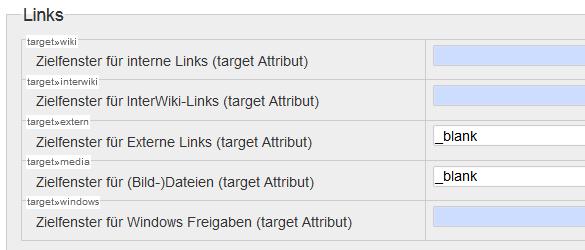Benutzer-Werkzeuge
Seitenleiste
Inhaltsverzeichnis
Anpassen
Ver.: 1.01
Medien in neuem Tab öffnen
Konfigurationsmanager starten (Admin/Konfiguration). Im Konfigurationsteil Links bei den gewünschten Targets _blank eintragen
Nicht das Speichern der Einstellungen vergessen!
Akronym einfügen
Ein Akronym bedeeutet bei Dokuwiki, dass eine eingetragene Abkürzung wie HTML oder DNS beim Kontakt mit dem Mauszeiger erklärt werden.
Falls eigene Erweiterungen gewünscht sind, so können diese in der Datei
/dokuwiki/conf/acronyms.conf
eingetragen werden.
Eigene Smileys
 DokuWiki kann Text-Smileys in grafisch äquivalente konvertieren. Die default Icons und die benutzerdefinierten Icons werden automatisch in der Smiley-Auswahl der Symbolleiste angezeigt.
DokuWiki kann Text-Smileys in grafisch äquivalente konvertieren. Die default Icons und die benutzerdefinierten Icons werden automatisch in der Smiley-Auswahl der Symbolleiste angezeigt.
Die default Smiley Images werden im Verzeichnis lib/images/smileys/ gespeichert und in der Datei conf/smileys.conf konfiguriert. Wiki-Admins können ihre eigenen Smileys konfigurieren.
Um eigene Smileys hinzuzufügen und upgradesicher zu speichern, sollten diese nicht mit den default Smileys aus dem Dokuwiki-Paket gemischt werden.
Dazu im Ordner /smileys/ einen Ordner /local anlegen
/dokuwiki/lib/images/smileys/local
und in diesen Ordner die neuen Images kopieren: ![]()
![]()
Eine Configdatei im Ordner /conf anlegen
/dokuwiki/conf/smileys.local.conf
und diese Einstellungen eintragen. Natürlich dann die eigenen. In diesem Fall sind das die Dateien icon_aut.gif und icon_brit.gif
# Eigene Smileys # Der Pfad der *.gif's sind relativ zum Smileys directory lib/images/smileys/ zu sehen # TEXT_TO_REPLACE FILENAME_OF_IMAGE # :d: local/icon_aut.gif :e: local/icon_brit.gif
- Es wird empfohlen, den Ersetzungstext in Doppelpunkten einzuschliessen.
- Die Zeichen # und $ dürfen nicht verwendet werden.
- Falls das neu angelegte Icon nicht in der Auswahlliste der Toolbar zu sehen ist, was vermutlich passiert, so muss der Cache neu angelegt werden. Im einfachsten Fall als Administrator die Konfiguration aufrufen und neu Speichern. Eventuell eine unwichtige Einstellung vornehmen, die Konfig speichern und die Änderung wieder zurücknehmen.
- Eine weitere Möglichkeit wäre, das Konfigurationsfile
conf/local.phpmit einem Editor aufrufen und mit einem neuen Zeitstempel wieder speichern.
 Falls alle Einstellungen richtig vorgenommen wurden, sollte die Smiley Anzeige der Toolbar, so wie links abgebildet, angezeigt werden.
Falls alle Einstellungen richtig vorgenommen wurden, sollte die Smiley Anzeige der Toolbar, so wie links abgebildet, angezeigt werden.
Eigenes Logo
Der Pfad, in dem das Logo gespeichert ist, lautet:
IP-Adresse-des-Wiki/dokuwiki/lib/tpl/dokuwiki/images/logo.png
Das originale Logo löschen oder umbenennen und das Eigene einfügen. Die Auflösung des Logo ist 64 x 64 Pixel.
Eigenes Favicon
Das favicon.ico ist eine Grafik, welche im Browser und bei Lesezeichen angezeigt wird.
Die in DokuWiki verwendete Standardeinstellung des favicon.ico enthält 8-Bit-PNG-Bilder mit den Abmessungen 16x16px, 32x32px und 48x48px.
DokuWiki verwendet favicon.ico aus dem Verzeichnis /Dokuwiki/lib/tpl/images, um das für Opensearch verwendete Bild zu generieren.
Benutzerdefinierte Favicons
Wenn Sie das standardmäßige DokuWiki-favicon.ico durch eine eigene Grafik ersetzen möchten, können Sie es an einer der folgenden Stellen platzieren:
- dem Web Root (/www)
- im Root des DokuWiki-Verzeichnisses
- in DokuWiki/data/media ⇒ bevorzugt
- in DokuWiki/lib/tpl/dokuwiki/images
Standardmäßig hat DokuWiki eine Datei favicon.ico in DokuWiki/lib/tpl/dokuwiki/images.
Weitere Info auf der DokuWiki.org Seite.
Verwendete Icons
Die Icons sind im Arbeitsraum :icons: (/data/media/icons) abgelegt. Die angezeigte Größe ist ?20.
FOOTER ändern
In der Datei
/mnt/ssd/www/html/dokuwiki/lib/tpl/dokuwiki/tpl_footer.php
sind die am unteren Rand angebrachten Buttons für z.B. Donate, PHP, etc. definiert. Um eigene Buttons für z.B. einen Link zu einem Impressum anzubringen, muss diese Datei nach folgendem Schema editiert werden:
sudo nano /mnt/ssd/www/html/dokuwiki/lib/tpl/dokuwiki/tpl_footer.php
- tpl_footer.php
<a href="http://IP-Adresse/dokuwiki/doku.php?id=impress" title="Impressum" <?php echo $target?>><img src="<?php echo tpl_basedir(); ?>images/button-impress.jpg" width="80" height="15" alt="Impressum" /></a>
Den Button  mit einem Grafikprogramm mit der Größe 80×15 pixel erstellen und in das Verzeichnis
mit einem Grafikprogramm mit der Größe 80×15 pixel erstellen und in das Verzeichnis
/mnt/ssd/www/html/dokuwiki/lib/tpl/dokuwiki/images
kopieren.
Signatur
Im Konfigurationsmanager / Darstellung / Signatur Folgenden Eintrag vornehmen:
=> // @USER@ | %e-%b-%Y %H:%M //
Nach der Änderung nicht das Speichern am Ende der Seite vergessen!
Die Signatur sieht nach dieser Einstellung aus wie folgt:
⇒ administrator | 17-Feb-2019 00:44
Weitere Info bei dokuwiki.org und php.net.